目前Bios引导模式有Legacy+MBR(传统引导模式)和UEFI+GPT,如果设置硬盘启动的位置不对,都有可能导致系统无法启动。让我们一起来了解一下如何在Win7操作系统中设置硬盘启动的BIOS教程。
1、首先电脑开机画面按下回车键。

2、进入bios界面后,会看到显示的“main”主界面。
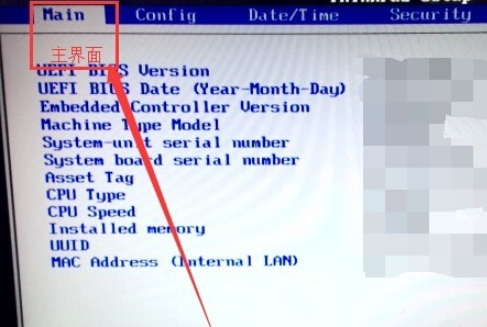
3、通过方向键,向右移动光标至“startup”选项。

4、然后光标移动到“boot”选项,按回车进入。

5、选择第六项硬盘项,按“+”键移动至第一项。
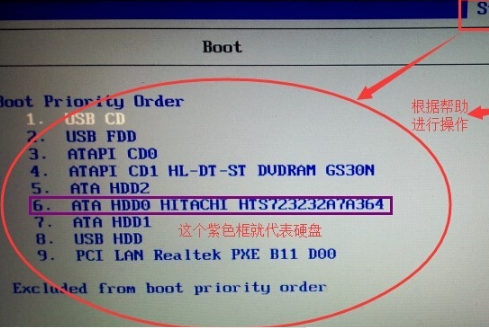
6、然后按一下“F10”按键。
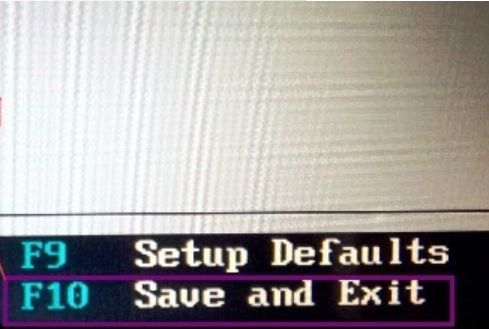
7、接着会提示确认,选择“yes”后按回车就可以了,这样就完成了硬盘启动的设置。
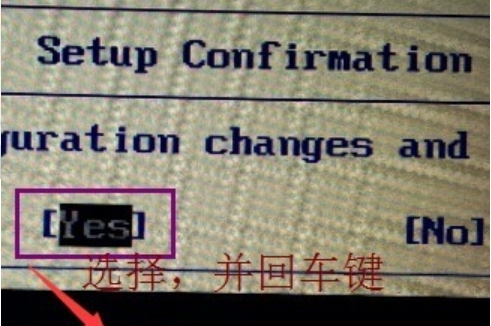
以上就是win7如何进入bios设置硬盘启动的步骤教程啦,希望能帮助到大家。
以上是win7如何进去bios设置硬盘启动的教程的详细内容。更多信息请关注PHP中文网其他相关文章!




